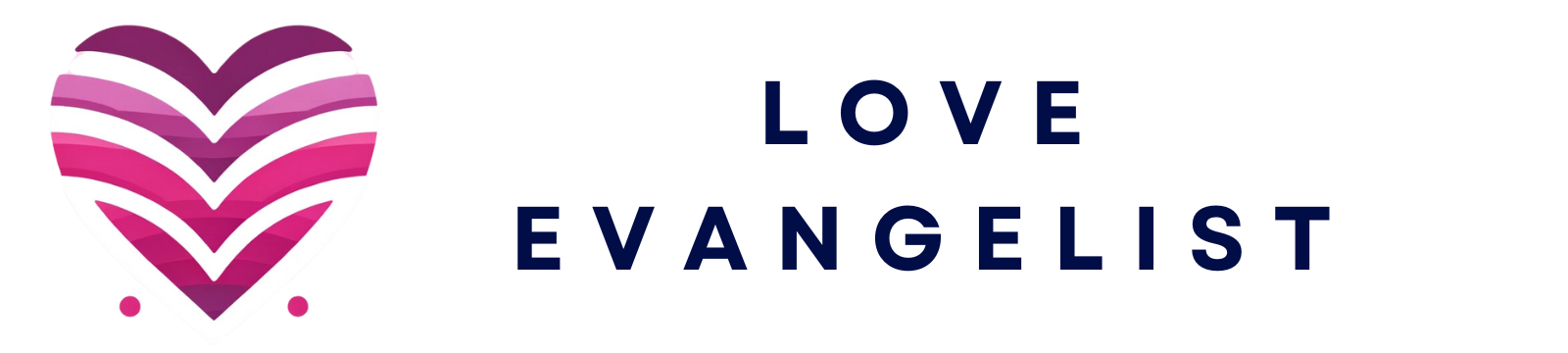- 間違って登録した写真を削除できる?
- メイン写真が削除できない原因は?
- サブ写真とメイン写真を入れ替えたい
こんな悩みを抱えている人向けの記事を用意しました!
ペアーズを利用する中で、登録した写真を変更したり、削除したりする場面は必ずあります。

もっといい写真撮れたから変更したい



うっかり誤った写真を登録してしまった!



身バレが怖い…
写真を変更・削除する理由はさまざまです。
この記事を読むことで、写真の変更・削除をする方法に悩む必要はなくなりますよ!
ペアーズのプロフィール写真を変更・削除する方法6ステップ


- その他
- プロフィール確認
- プロフィールを編集する
- プロフィール写真を編集
- 写真の削除は『×』を押す
- 写真の入れ替えは長押し
1.その他
アプリを開いたら『その他』をタップします。
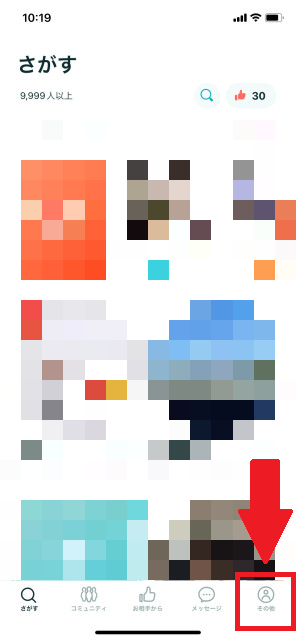
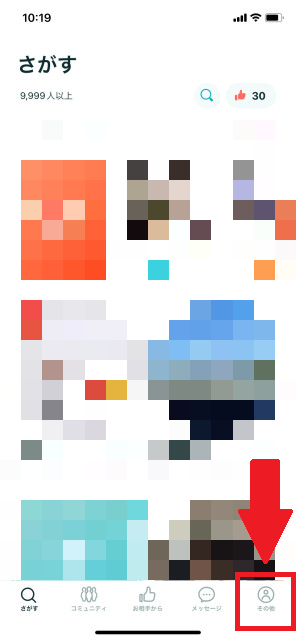
2.プロフィール確認
メイン写真の右側にある『プロフィール確認』をタップします。
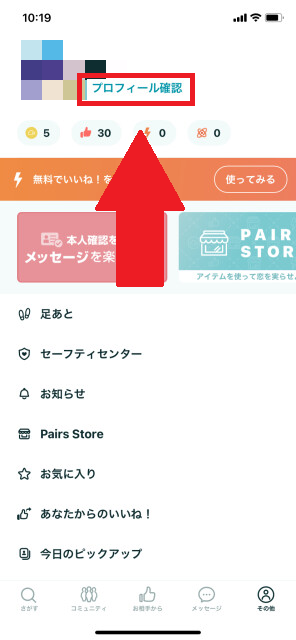
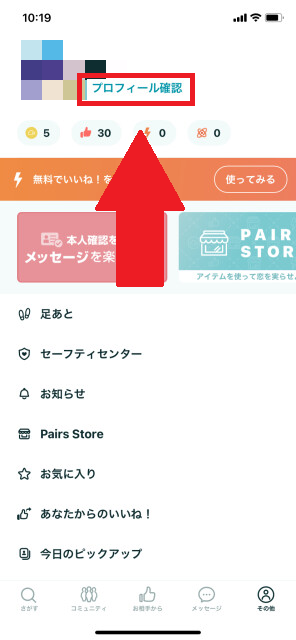
3.プロフィールを編集する
『プロフィールを編集する』をタップします。
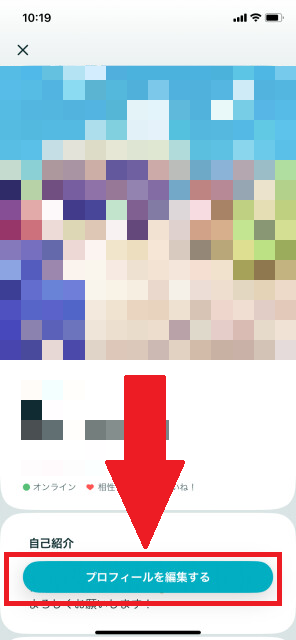
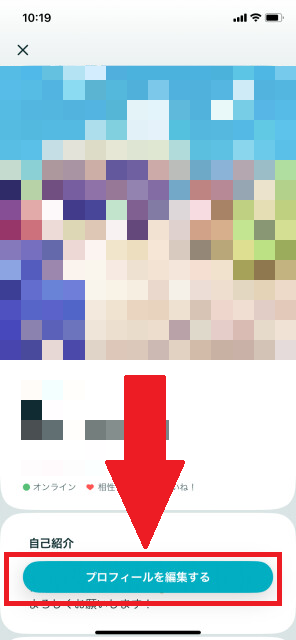
4.プロフィール写真を編集
『プロフィール写真を編集』をタップします。


5.写真の削除は『×』を押す
写真の右上にある『×』ボタンをタップしたら、削除をタップします。
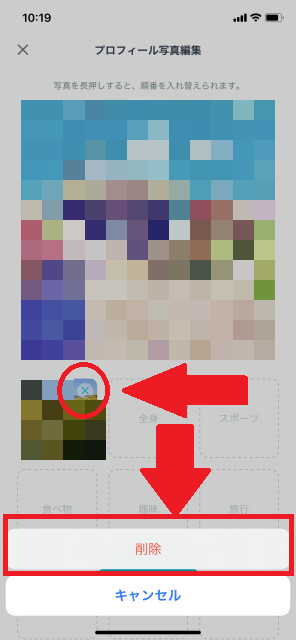
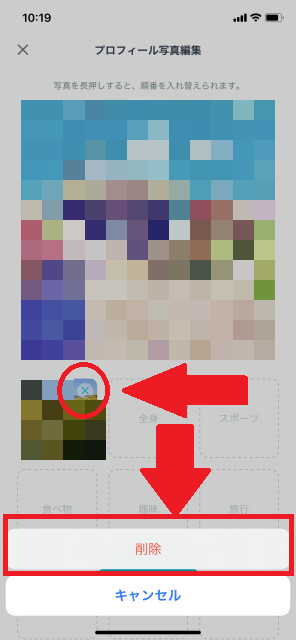
6.写真の入れ替えは長押し
写真を長押しして移動すると順番を変更できます。
メイン写真とサブ写真を入れ替えたいとき、サブ写真同士を入れ替えたい時に活用していきましょう。
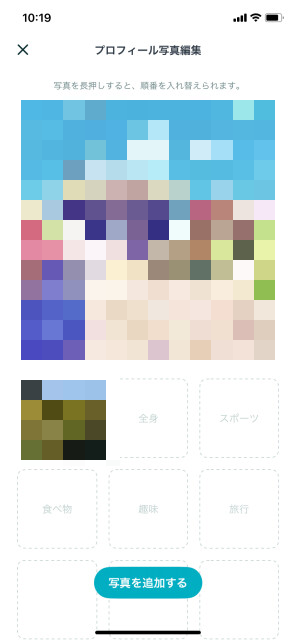
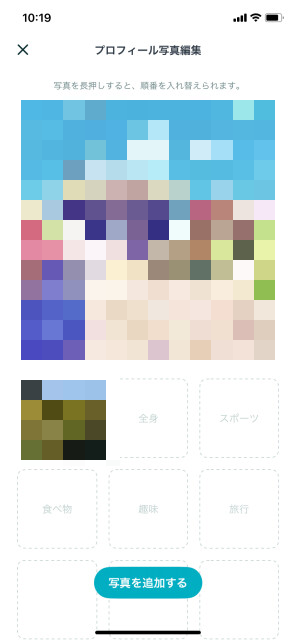
サブ写真同士の順番が変更できない場合、アプリのバージョンが古い可能性があります。
最新版にアップデートしましょう。
ペアーズのメイン写真を削除する方法
以下の画像を見ると、メイン写真には『×』ボタンがありません。
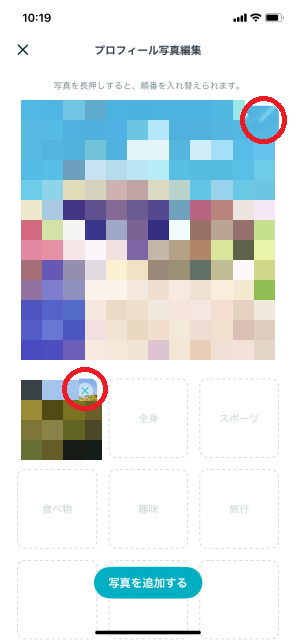
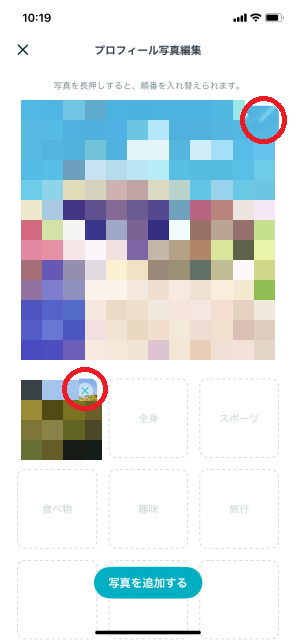
サブ写真には『×』ボタンがあるのに、メイン写真には『×』ボタンがないので削除できないと思ってしまう方がいます。
結論、メイン写真は削除できます。以下の手順から削除してみましょう。
- サブ写真に適当な写真を追加する
- 登録したサブ写真をメイン写真にする
- サブ写真になった元メイン写真を削除する
簡単に言うと、サブ写真と入れ替えれば『×』ボタンが出るので削除可能というわけです。
ペアーズのプロフィール写真が変更・削除できない原因は3つ


1.審査中の写真は削除できない
審査中の写真は、審査が完了するまで削除できません。
以下の画像を見てみると、審査中の写真には『×』ボタンがないことがわかります。
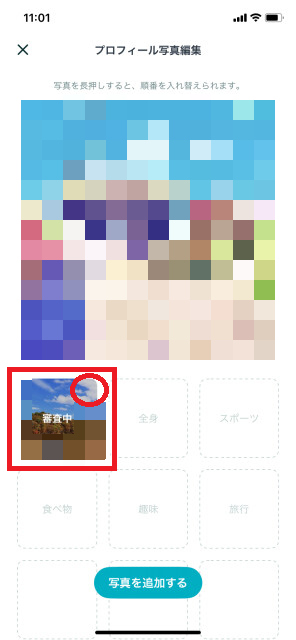
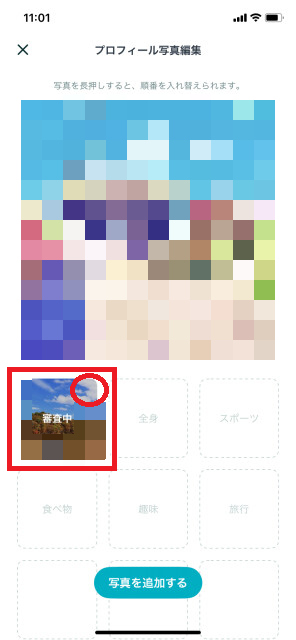
写真の審査は通常数分で完了しますが、長いと1時間かかります。
審査が完了すると、お知らせが届くので通知をONにして待ちましょう
通知がきたら速やかに削除を!
2.代わりの写真が不適切な写真
ペアーズに登録する写真は、審査基準があります。
審査基準に満たないものは否認されて登録できません。
個人を特定しうる情報を含むもの
・本名が写り込んでいるもの
・車のナンバープレートが写り込んでいるもの
複数の人物が写っているもの※ご自身以外のお顔を隠してあれば問題ありません
見にくいもの・不鮮明
・上下が逆さま
権利を侵害するもの・芸能人など、本人以外の人物の写真
公序良俗に反するもの・わいせつ、またはそれを想起させうるもの
引用:ペアーズ公式より
具体例をもっと知りたい方は、ペアーズ公式(写真の審査基準について)を見てみましょう。



友達との写真をアップする場合は、友達の顔を隠しましょう!
3.代わりの写真の容量が大きい
撮影したカメラの種類によっては、写真の容量が大きくなります。
容量が大きい写真は、ペアーズに載せることができません。



画像圧縮とかめんどくさいな…
そんな方もいると思います。ラインを利用すればサクッと写真を圧縮できます。
- ホーム画面右上の歯車アイコンをタップ
- 写真と動画をタップ
- 送信する写真の品質をタップ
- 標準にチェックする
- 適当に送信する(Keepメモがオススメ)
- 送った写真をタップしてダウンロードする
ペアーズのメッセージで送った写真は削除できない【対策あり】


ペアーズのメッセージで送った写真は削除・取り消しできません。
うっかり変な写真を送ってしまうかもしれないので、間違ったときの対策はおさえておきましょう。
アプリを続けたい場合は『ブロック』
ペアーズの利用を続けたい方は、相手をブロックしましょう。
ブロックとは、自分と相手の画面でお互いを非表示にする機能です。
ブロックをすると、相手はあなたからのメッセージを見ることができなくなります。
ただし、一度ブロックすると解除できないので注意が必要です。
ペアーズをやめたい場合は『退会』
ペアーズをやめたい方は、退会しましょう。
退会した場合も、相手はあなたからのメッセージを見ることができなくなります。
退会はデメリットが多いので、オススメしません。
しかし、やめたいと思っているのなら話は別です。
退会すると全ての登録情報が消えて、再登録には1か月かかることは理解しておきましょう。
注意:非表示機能は自分の画面から相手を消すだけ
非表示機能は、自分の画面で相手を表示させなくする機能です。
ブロックと変わらない機能に思えますが、ここで整理しておきましょう。
| ブロック | 非表示 |
|---|---|
| ・お互いを非表示 ・解除できない | ・相手だけを非表示 ・解除できる |
相手に送った写真を削除したいなら、ブロックしましょう。
まとめ:写真の変更・削除は簡単!


今回は、ペアーズで写真を変更・削除する方法を6ステップで紹介しました。
ここまでのおさらいをしましょう。
- その他
- プロフィール確認
- プロフィールを編集する
- プロフィール写真を編集
- 写真の削除は『×』を押す
- 写真の入れ替えは長押し
プロフィール写真は、いいねをもらうために重視される項目なので、頻繁に変更が必要になります。
今回紹介したことを実践することで、写真の変更・削除に迷うことが一切なくなるはずです。
ぜひ読み込んで試してみてくださいね。
登録する写真選びに困っている方は、以下の記事でいいねが増える写真について紹介しています。
合わせてチェックしてみてください。


今回は以上です。